iPhone および iPad の Safari で検索 (Control+F) を行うにはどうすればよいですか?
iPhone および iPad の Safari で同等の Control F を使用する方法
Safari で Web ページ上で一致するテキストを検索する準備はできましたか?必要な作業は次のとおりです:
- まだ行っていない場合は、Safari を開いて、一致するテキストを検索する Web ページにアクセスします
- Safari ツールバーにあるすぐに使用できる矢印ボタンをクリックします
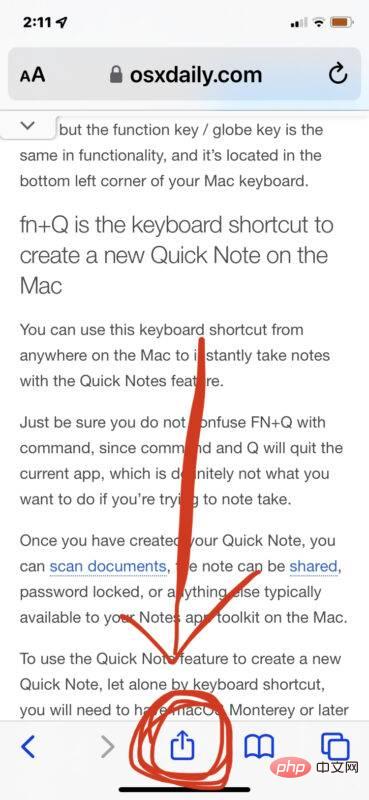
- ##下にスクロールして「ページで検索」をタップします。これは、iPhone および iPad Safari の Control F に相当します
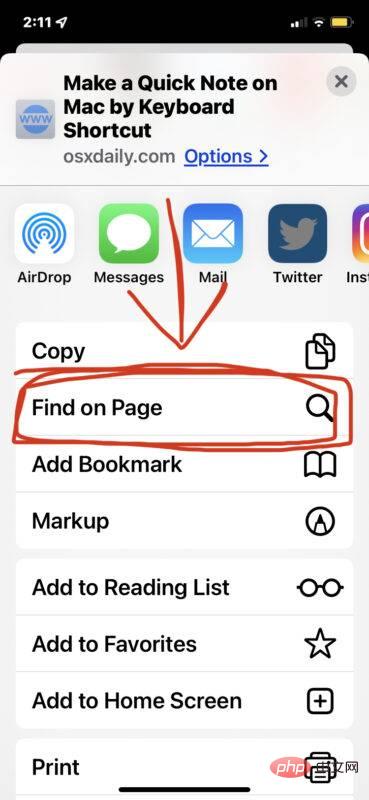
- ##Web ページ上で検索したいテキストを入力してください
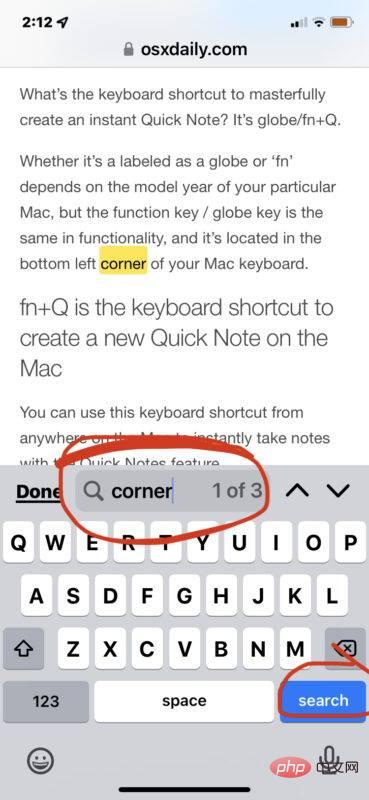 ##必要に応じて、矢印を使用して次のページに移動します。テキストの次または前のインスタンスに一致します。完了したら、[完了] をクリックします。
##必要に応じて、矢印を使用して次のページに移動します。テキストの次または前のインスタンスに一致します。完了したら、[完了] をクリックします。
- ほら、簡単でしたか?
iPad の Safari では、キーボードの Command F を押すと、すぐに「ページ内検索」が表示されます。
- ページ上で検索するテキストを入力し、「戻る」を押します。一致するテキストを検索します。 Web ページ
- iPad でキーボードを使用して「ページ上検索」キーストローク Command F を使用することは、Mac 版 Safari または Mac 版 Chrome で「ページ上検索」キーストロークを使用することと同じです。 。
以上がiPhone および iPad の Safari で検索 (Control+F) を行うにはどうすればよいですか?の詳細内容です。詳細については、PHP 中国語 Web サイトの他の関連記事を参照してください。

ホットAIツール

Undress AI Tool
脱衣画像を無料で

Undresser.AI Undress
リアルなヌード写真を作成する AI 搭載アプリ

AI Clothes Remover
写真から衣服を削除するオンライン AI ツール。

Clothoff.io
AI衣類リムーバー

Video Face Swap
完全無料の AI 顔交換ツールを使用して、あらゆるビデオの顔を簡単に交換できます。

人気の記事

ホットツール

メモ帳++7.3.1
使いやすく無料のコードエディター

SublimeText3 中国語版
中国語版、とても使いやすい

ゼンドスタジオ 13.0.1
強力な PHP 統合開発環境

ドリームウィーバー CS6
ビジュアル Web 開発ツール

SublimeText3 Mac版
神レベルのコード編集ソフト(SublimeText3)

ホットトピック
 1796
1796
 16
16
 1746
1746
 56
56
 1593
1593
 29
29
 1475
1475
 72
72
 267
267
 587
587
 OEX公式ウェブサイトの入りiOSはOEXプラットフォーム公式ウェブサイトAppleLoginポータルを直接入力します
Jul 03, 2025 pm 02:06 PM
OEX公式ウェブサイトの入りiOSはOEXプラットフォーム公式ウェブサイトAppleLoginポータルを直接入力します
Jul 03, 2025 pm 02:06 PM
OEXプラットフォームは、高度に視聴されたデジタル資産取引プラットフォームであり、ユーザーに安全で便利で効率的な取引体験を提供します。ここでは、ビットコインやイーサリアムなどのさまざまな主流のデジタル通貨を便利に売買、販売し、取引し、プラットフォームが提供する豊富な金融デリバティブサービスを楽しむことができます。
 Bi'an Exchangeの最新バージョンをダウンロードしてください。 Bi'an Exchangeのチュートリアルをダウンロードしてください。
Jun 24, 2025 pm 06:57 PM
Bi'an Exchangeの最新バージョンをダウンロードしてください。 Bi'an Exchangeのチュートリアルをダウンロードしてください。
Jun 24, 2025 pm 06:57 PM
Bian Exchangeの最新バージョンをダウンロードするには、公式WebサイトからTestFlight Invitationリンクを取得し、TestFlightアプリケーションをダウンロードし、リンクからBianアプリをインストールし、開発者証明書を信頼し、最終的に使用を開始する必要があります。具体的な手順は次のとおりです。1。Bian公式Webサイトにアクセスして、TestFlight Invitationリンクを取得します。 2。AppleデバイスにTestFlightアプリケーションをダウンロードしてインストールします。 3. TestFlightを開く招待状リンクをクリックするか、QRコードをスキャンしてインストールします。 4. Bian開発者証明書を信頼するために設定を入力します。 5.上記の手順を完了した後、デジタル資産取引のためのBian Exchangeの使用を開始できます。
 iOSバージョンのEthereumアプリをダウンロードする方法は? Ethereumの公式Webサイトアプリを使用するための指示
Jul 04, 2025 am 11:48 AM
iOSバージョンのEthereumアプリをダウンロードする方法は? Ethereumの公式Webサイトアプリを使用するための指示
Jul 04, 2025 am 11:48 AM
公式のEthereumアプリは存在しません。iOSユーザーは、暗号通貨ウォレットまたは交換アプリを介してETHを管理できます。推奨される主流のアプリには、次のものが含まれます。1。Binance、強力な、統合されたWeb3ウォレット、取引とDefiに適しています。 2。OKX、スムーズなエクスペリエンスとWeb3統合を備えた、DefiとNFTをサポートします。 3.メタマスクは、コアではない非副次的ウォレットとして、DEFIおよびNFTプラットフォームを接続するための必要なツールです。 4。Huobi(HTX)は、古いユーザーに適した豊富な取引ペアと財務デリバティブを提供します。 5。新しい非義務ウォレットに適した、信頼ウォレット、シンプルなインターフェイス。 6。Gate.io、新興通貨の探索に適しています
 iPhoneで連絡先グループを作成する方法
Jul 13, 2025 am 01:17 AM
iPhoneで連絡先グループを作成する方法
Jul 13, 2025 am 01:17 AM
iPhoneはアドレス帳アプリケーションで連絡先グループの作成を直接サポートしていませんが、次の方法で同様の機能を達成できます。1。アドレス帳アプリケーションで「グループ」関数を使用して、「編集」>「グループの追加」をクリックしてカスタムグループを作成します。 2.編集して、各連絡先を対応するグループに追加します。 3.グループメッセージを送信する必要がある場合は、情報アプリケーションで新しいマルチパーソン会話を作成できます。 4. iCloudまたはGmailを使用して、タグ付きグループを同期して、コンピューター上の多数の連絡先の管理を容易にします。これらの方法は、接触グループの効率的な管理と組み合わせて使用されます。
 iPadをMacの2番目のディスプレイとして使用する方法
Jul 03, 2025 am 01:01 AM
iPadをMacの2番目のディスプレイとして使用する方法
Jul 03, 2025 am 01:01 AM
iPadをMacサブスクリーンとして使用するには、サイドカー機能を使用できます。手順は次のとおりです。まず、デバイスが要件を満たしていることを確認します(Macは2016年以降にMacoscatalina以上を実行し、iPadはiPados13以上を必要とします)。次に、Macの「システム設定」>「表示」に移動し、[モニターの追加]をクリックし、iPadを選択して接続します。接続できない場合は、Wi-FiとBluetoothがオンになっているかどうかを確認し、2つのデバイスが同じネットワーク環境にあることを確認する必要があります。接続モードに関しては、ワイヤレスは毎日のオフィスワークに適していますが、遅延がある場合がありますが、有線はより安定しており、充電をサポートしています。表示モードは、拡張機能とミラーリングの2つのタイプに分割されます。拡張モードを使用して作業効率を向上させることをお勧めします。さらに、好みを通じて達成することもできます
 拡張機能なしでサファリでユーザーエージェント文字列を変更する方法は?
Jul 11, 2025 am 12:48 AM
拡張機能なしでサファリでユーザーエージェント文字列を変更する方法は?
Jul 11, 2025 am 12:48 AM
MacOSでは、開発者ツールまたは端末を介してSafariのユーザーエイジェントを変更できますが、iOS/iPadosはサポートしていません。特定の方法は次のとおりです。1。開発者ツールを使用して一時的に変更します。開発メニューを有効にした後、プリセットUAを選択します。 2。端末からの永続的な変更:カスタムUAを書き込むためにコマンドを入力します。 3。IOS/iPadosは直接変更できず、サードパーティのアプリケーションまたはブラウザーに依存する必要があります。
 iPhoneのロックが解除されているかどうかを確認する方法
Jul 15, 2025 am 01:17 AM
iPhoneのロックが解除されているかどうかを確認する方法
Jul 15, 2025 am 01:17 AM
Tocheckifaniphoneisunlocked、1)gotosettings> gotosettings> cellular> cellurardataoptionsandlookforlabelslike like like like like like like like like like lock or "nosimrestrictions」
 あるiPhoneから別のiPhoneに連絡先を転送する方法
Jul 12, 2025 am 02:36 AM
あるiPhoneから別のiPhoneに連絡先を転送する方法
Jul 12, 2025 am 02:36 AM
新しいiPhoneを交換すると、移動する連絡先は3つの方法で実現できます。まず、iCloud同期を使用することは最も心配であり、古い携帯電話がiCloudアドレス帳バックアップをオンにし、新しい電話が同じアカウントにログに記録し、同期を可能にすることを保証します。第二に、エアドロップを使用することは、少数の連絡先が送信するのに適しています。両方の電話でAirdropの視界を設定した後、共有ボタンを介して送信して受信します。第三に、MACまたはWindowsの両方のコンピューターリレーの助けを借りて、FinderまたはiTunesを介した連絡先を同期し、データを置き換えるかマージします。自分に合った方法を選択し、アカウントと許可設定に注意を払い、移行を簡単に完了します。




